Si vous ne savez pas comment accéder au terminal Raspberry Pi à distance via Internet, suivez cet article pour savoir comment le faire.
Accéder à Raspberry Pi à distance via Internet
Le VNC est une application de bureau largement utilisée pour contrôler à distance Raspberry Pi depuis un emplacement distant. Son utilisation est gratuite et vous permet d'ouvrir différentes sessions Raspberry Pi VNC en même temps, ce qui permet aux utilisateurs de Raspberry Pi d'utiliser simultanément l'appareil Raspberry Pi en même temps. De plus, vous pouvez également utiliser ses services pour accéder à distance à l'appareil à l'intérieur et à l'extérieur du réseau.
Pour accéder à Raspberry Pi à distance via VNC, suivez les étapes ci-dessous :
Étape 1 : Activer VNC sur Raspberry Pi
Le service VNC est déjà installé sur le système Raspberry Pi. Cependant, vous devez l'activer à partir de la configuration de Raspberry Pi, qui peut être ouverte à partir du menu principal de Raspberry Pi dans le ' Préférences ' option.
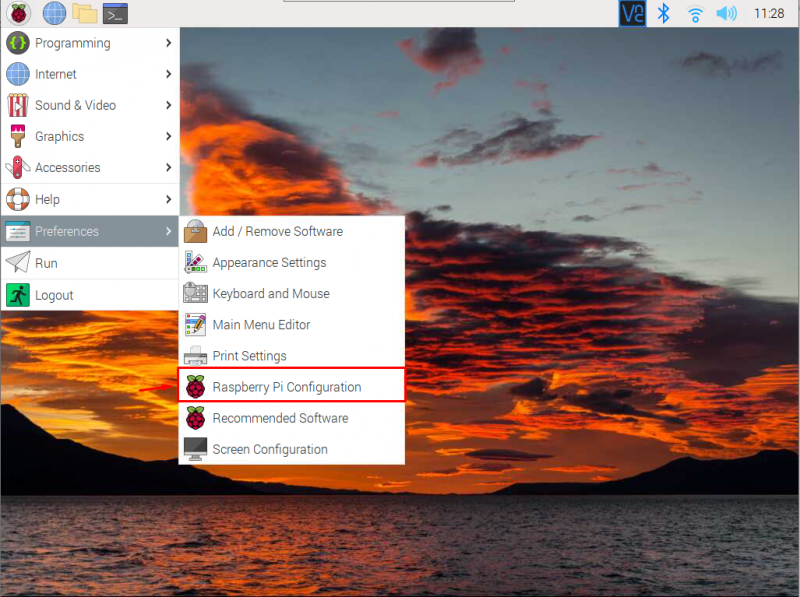
Aller à ' Interfaces ” et activez le VNC à partir de là.
Facultatif : Il est préférable d'activer également le service SSH car vous pourriez en avoir besoin à un moment donné.
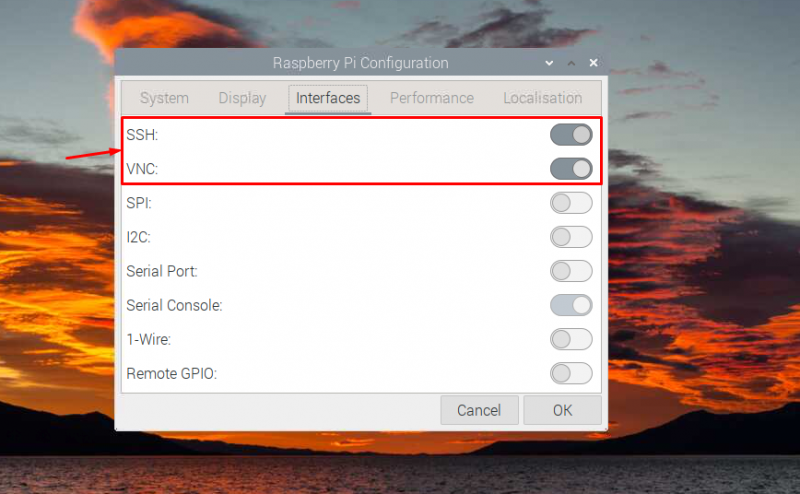
Étape 2 : Ouvrez l'application VNC sur Raspberry Pi
Clique sur le ' VNC ” pour ouvrir le VNC sur Raspberry Pi afin d'obtenir l'adresse IP de l'appareil.
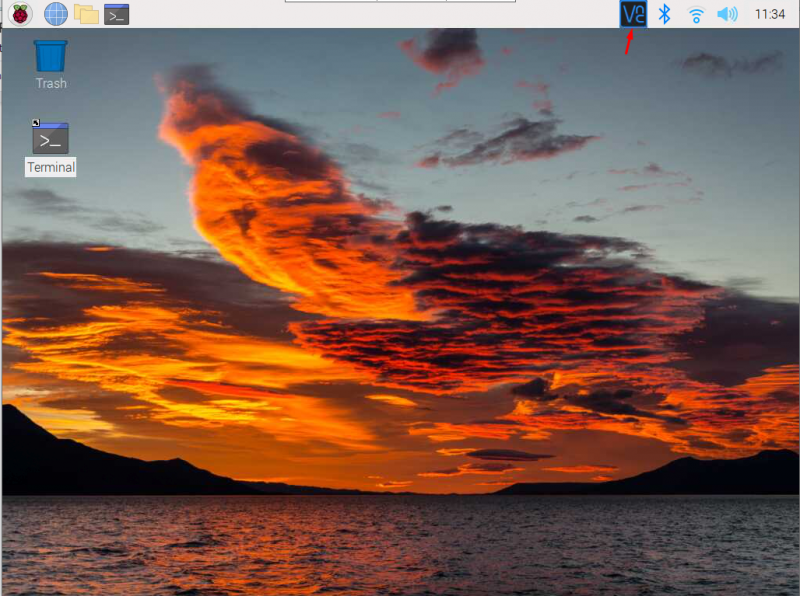
Son ' 192.168.18.37 ' dans mon cas.
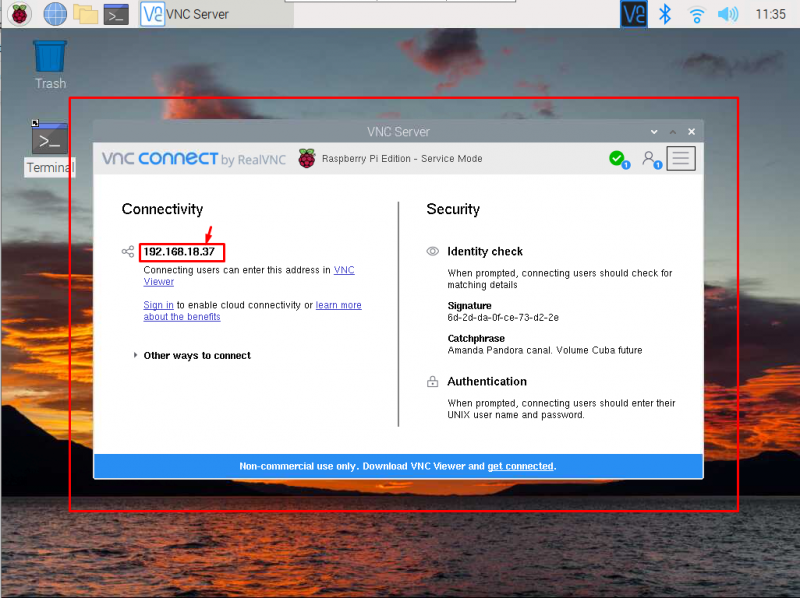
Étape 3 : Installez VNC sur un PC ou un ordinateur portable
Maintenant, vous devez installer VNC sur votre bureau Windows ou macOS à partir de ici . Comme j'utilise le bureau Windows, je dois télécharger l'application pour Windows.
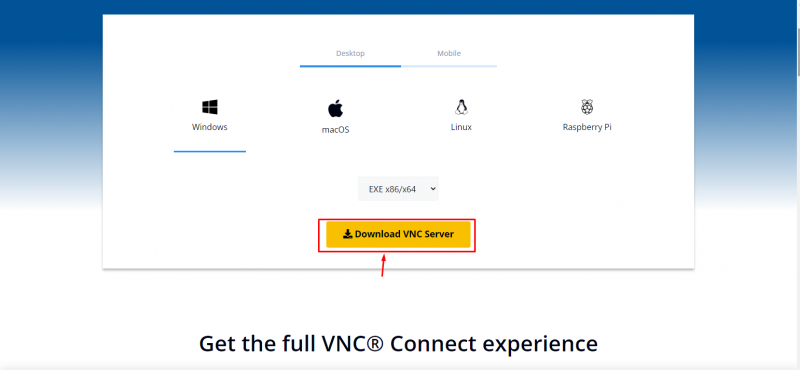
Étape 4 : Exécutez VNC sur un ordinateur portable ou un PC
Après l'installation, lancez le Application VNC sur votre système et entrez l'adresse IP que vous trouvez dans Étape 2 .
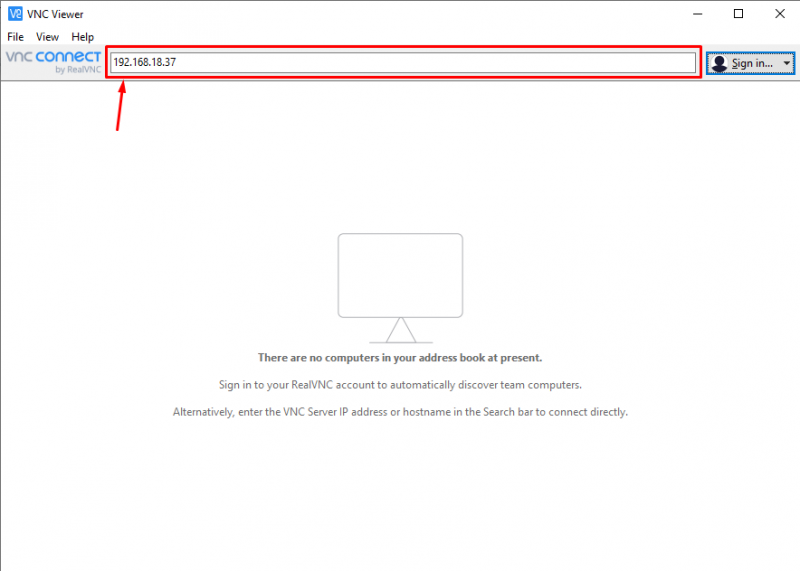
Lorsque vous avez entré l'adresse IP de Raspberry Pi, il vous sera demandé d'entrer le nom d'utilisateur et le mot de passe par défaut de l'appareil pour l'authentification.
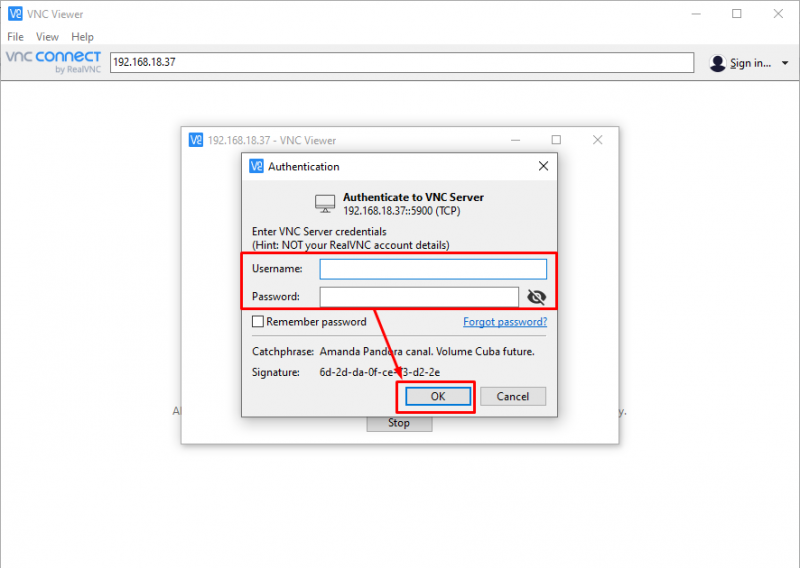
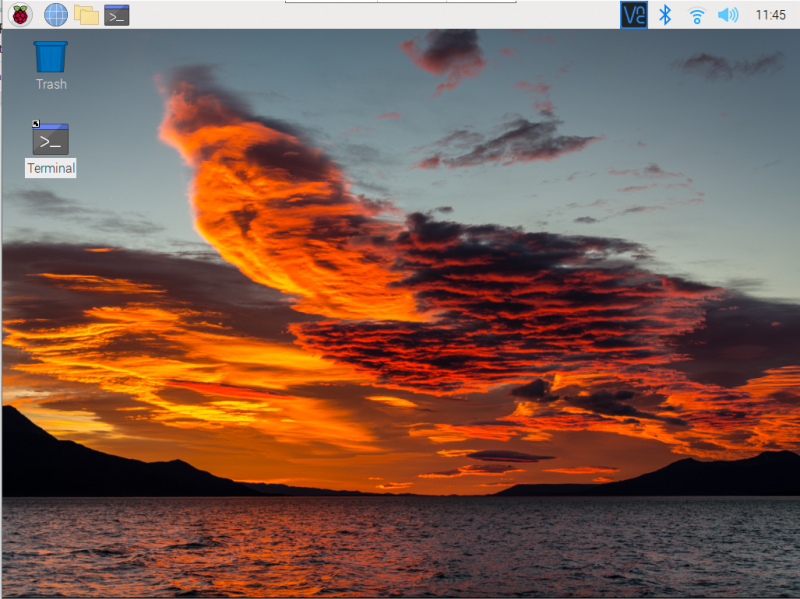
À ce stade, vous pouvez désormais accéder à distance à Raspberry Pi depuis un emplacement distant au sein du réseau.
Accéder à Raspberry Pi en dehors du réseau
Si vous souhaitez accéder à l'appareil en dehors du réseau, vous devez effectuer les étapes suivantes :
Étape 1 : Créer un compte VNC ici .
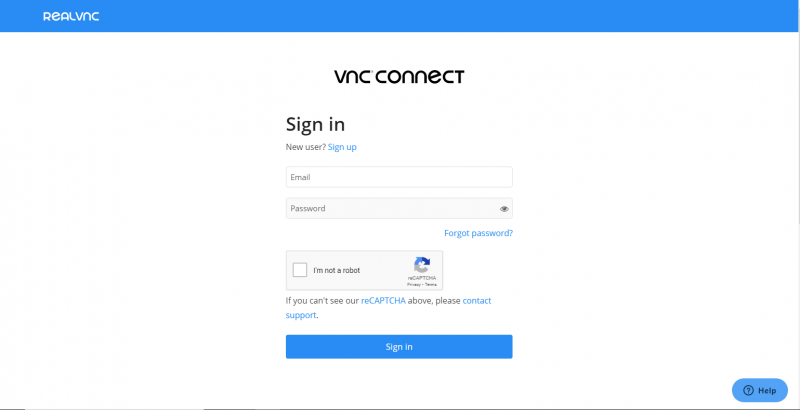
Étape 2 : Connectez-vous au VNC de Raspberry Pi pour activer la connectivité cloud.
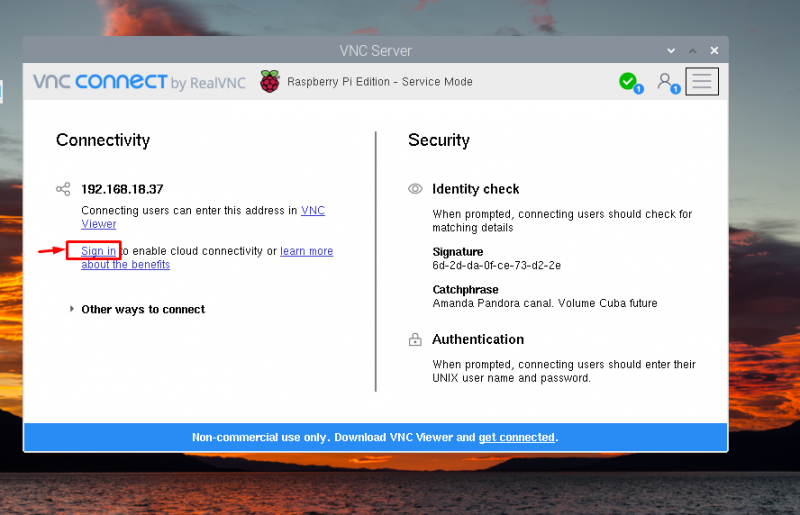
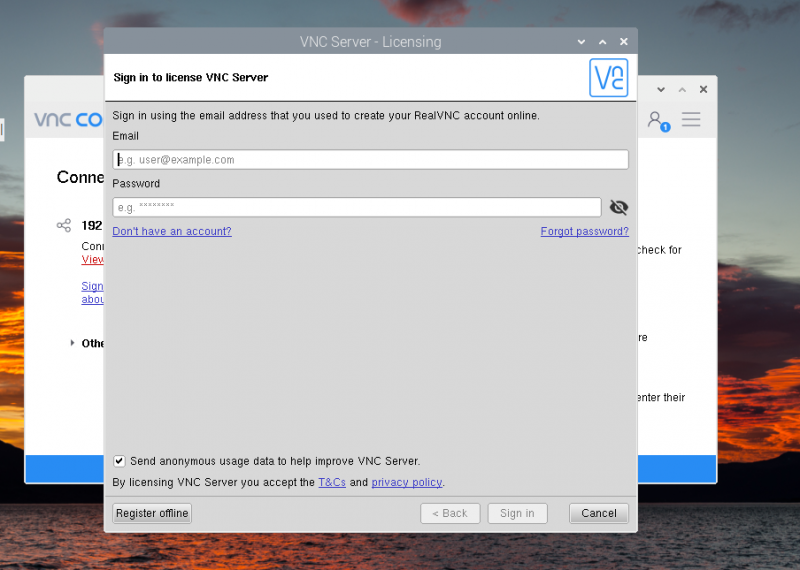
Étape 3 : Une fois la ' S'identifier ” Terminé, vous devez également ouvrir le même compte sur le VNC de Windows.
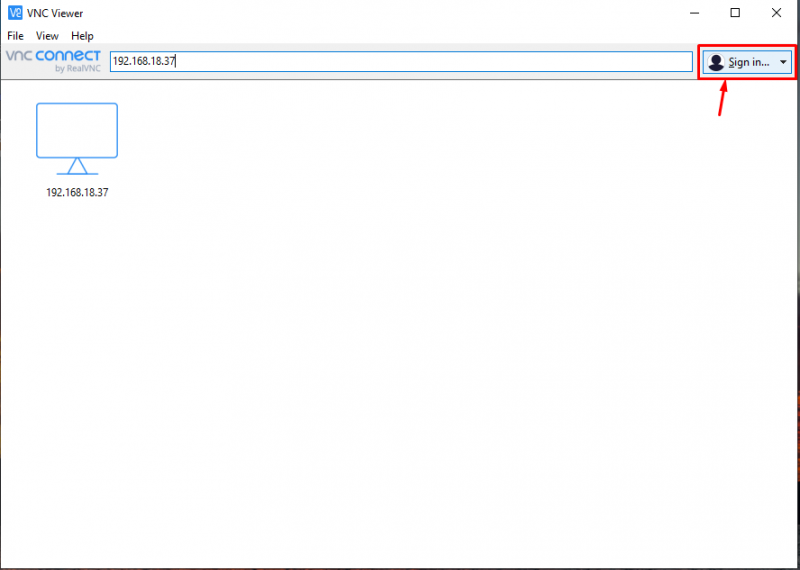
Après cela, vous serez autorisé à accéder à Raspberry Pi en dehors du réseau en utilisant l'adresse IP de Raspberry Pi.
Conclusion
VNC est une fonctionnalité gratuite et open source qui permet aux utilisateurs de Raspberry Pi d'accéder facilement à l'appareil à partir d'une connexion à distance. La fonctionnalité est déjà installée sur Raspberry Pi et vous pouvez l'activer à partir de la configuration de Raspberry Pi dans le ' Interfaces ' section. Plus tard, vous pouvez utiliser l'adresse IP du Raspberry Pi pour accéder à l'appareil sur un ordinateur portable ou un PC Windows via l'application VNC. Pour la connectivité cloud, vous devez vous assurer de vous connecter au compte VNC sur les applications Raspberry Pi et Windows VNC afin de pouvoir accéder à l'appareil en dehors du réseau.